Autenticación multifactor y registro a SPOT
Se requiere MFA (autenticación multifactor) para iniciar sesión en SPOT. CMS usa MFA para verificar la identidad del titular de la cuenta para muchas de las otras aplicaciones alojadas en su sistema IDM. Si usted utiliza otras aplicaciones alojadas en el sistema de manejo de identidades (IDM), como Sistema de reportes de calidad de médicos (PQRS) o Estadísticas y reembolsos del proveedor (PS&R), entonces ya ha completado el registro de un dispositivo MFA con su cuenta IDM. Usted está listo para usar MFA para acceder a SPOT.
First Coast recomienda encarecidamente que registre varios dispositivos para garantizar su acceso a SPOT. Le animamos a registrar más de un dispositivo MFA. Al iniciar sesión en SPOT, seleccionará solo uno de estos dispositivos para recibir su código de acceso MFA. El registro de dispositivos adicionales garantiza su acceso a SPOT en caso de que alguno de los dispositivos no funcione correctamente. Los códigos de acceso cambian cada vez que inicia sesión en SPOT.
IDM solo enviará una contraseña a un dispositivo a la vez. Mientras usted registres más de un dispositivo, usted solo puede solicitar una contraseña a ser enviada a un dispositivo a la vez. Dispositivos secundarios deben ser registrados para servir a prueba de fallas en la eventualidad de que el primer dispositivo MFA no genere una contraseña para usted.
Recordatorio: Las cuentas de IDM no pueden ser compartidas. Cada dispositivo MFA debe ser utilizado para la cuenta SPOT para la cual está registrado.
Siga estos pasos para registrar un dispositivo MFA.
| Instrucciones | Pantallas relacionadas |
|---|---|
1. Navegue al portal de IDM de CMS:https://home.idm.cms.gov/ (en inglés).
Ingrese su ID de usuario de su cuenta de SPOT. Haga clic en la casilla de verificación para aceptar los Términos y Condiciones (Terms and Conditions) y haga clic en el botón de inicio de sesión. Si usted no es capaz de recordar su ID de usuario de SPOT, haga clic en el enlace ‘Forgot your Password, User ID, or unlock your account’ (Olvidó su Contraseña, ID de Usuario p desbloquear su cuenta) abajo del botón rojo 'New User Registration’ (Registro de Usuario Nuevo). |
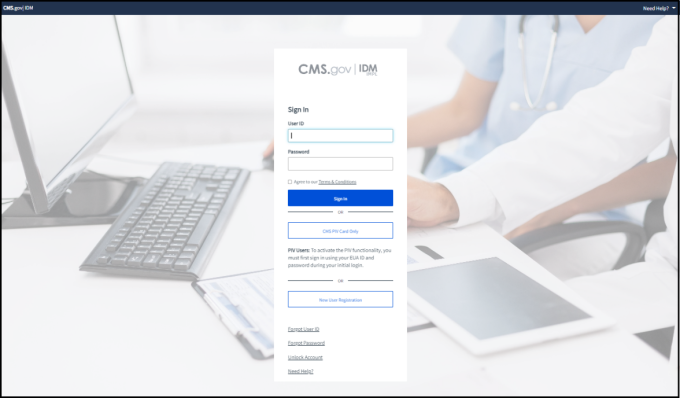 |
2. Haga clic en el botón My Profile (Mi Perfil)
|
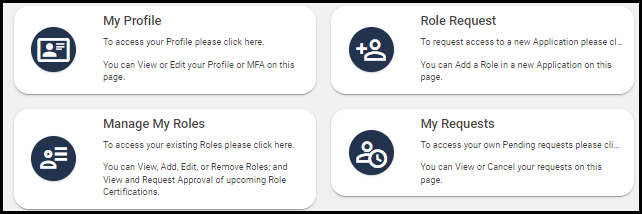 |
3. Escoja ‘Manage MFA and Recovery Devices’ (Administrar MFA y Dispositivos de Recuperación) |
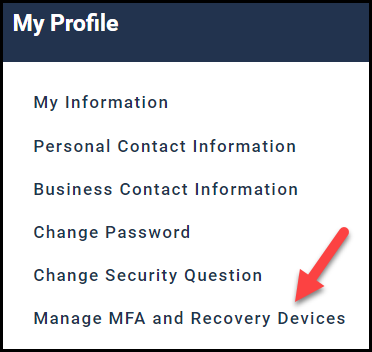 |
4. Elija el dispositivo de MFAPara añadir otro dispositivo de MFA, haga clic en el menú desplegable, “add another device’ (añadir otro dispositivo). Elija entre mensaje de texto (SMS); Autenticador de Google; Sistema de Respuesta Automática (IVR); y OKTA Verify. Provea la información requerida para completar el proceso de configuración. Luego, usted debería ver una página de confirmación y recibir un correo electrónico de confirmación confirmando su nuevo dispositivo de MFA. Repita este mismo proceso para añadir múltiples dispositivos MFA. Recuerde que es importante tener al menos 2 opciones de dispositivos configurados para asegurar acceso sin interrupciones. Para editar dispositivo MFA, haga clic en el icono verde (o remueva y vuelva a añadir si el ícono verde no está disponible). Para eliminar un dispositivo MFA, haga clic en el icono rojo.
|
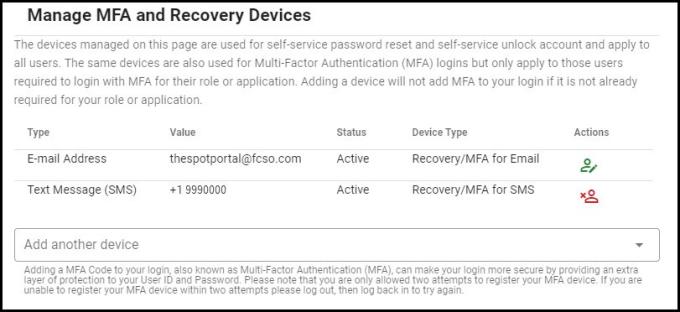 |